
Столярова Мультимедийный самоучитель
.pdf
62 |
TeachPro Microsoft Word 2003 |
Опустимся в самый низ текста, нажав сочетание клавиш Ctrl + End. Перейдем на русский язык. Установим стиль Заголовок 2. Следующая наша тема "Отступы абзаца".
Отступы абзаца - это расстояние от текста до поля листа.
Отрицательный отступ - это вынос текста на поля. Если посмотреть на наш пример, то сейчас отступ, и слева, и справа равен нулю.
Настроить отступы абзаца можно четырьмя спо- собами: с помощью координатной линейки, с исполь- зованием кнопок панели форматирования, при по- мощи команд меню и при помощи горячих клавиш.
Продолжим писать нашу шпаргалку. Перейдем на следующую строчку, нажав клавишу Enter. Нам понадобится нумерация. Щелкнем по кнопке Нуме- рация.
Первый способ: с использованием координатной линейки. Для того чтобы настроить отступы абзаца, нужно поставить текстовый курсор внутри абзаца и
воспользоваться маркерами Отступ слева и Отступ справа.
Перейдем на новую строчку. Появилась двойка - Word продолжает нумерацию. Отменим нумерацию, щелк- нув по кнопке Нумерованный список по умолчанию. Воспользуемся заготовленным элементом автотекста "стих". Напишем "стих". Enter. Поставим текстовый курсор внутрь абзаца, посмотрим на координатную линей- ку. Маркер Отступ первой строки – в нулевой позиции, с ним мы уже знакомы. Маркер Отступ слева. Зажмем левую клавишу мыши. Протащим направо. Маркер Отступ справа. Зажмем левую клавишу мыши и протащим налево.
Поставим текстовый курсор после последнего символа. Нажмем клавишу Enter. Возобновим нумерацию. Второй способ: при помощи кнопок Уменьшить отступ и Увеличить отступ на панели инструментов Фор- матирование. Перейдем на новую строчку, отменим нумерацию, вставим элемент автотекста.
Поставим текстовый курсор внутрь абзаца. Щелкнем по кнопке Увеличить отступ. Левый край сдвинут. Еще несколько раз щелкнем по этой кнопке. Чтобы сдвинуть левый край абзаца налево щелкнем по кнопке Уменьшить отступ. Поставим текстовый курсор после последнего символа. Нажмем клавишу Enter. Возобновим нумерацию. Третий способ: при помощи команд меню.
Для того чтобы настроить отступы абзаца при помощи команд меню, нужно поставить текстовый курсор внутрь абзаца и выполнить команды: Фор-
мат -> Абзац -> выполнить настройки в группе Отступ.
И нажать на кнопку OK. Перейдем на новую строку (Enter), отменим нумерацию, вставим элемент автотекста. Enter. Поставим текстовый курсор внутрь абзаца. Выполним команды меню: Формат -> Абзац -> группа Отступ.
В окне Образец можно будет наблюдать, как сдвигается левый и правый край нашего текста.
Сейчас отступы равны нулю. Попробуем слева сделать отрицательный отступ. Мы видим, что текст перемещается на поля страницы. Изменим правый отступ. ОК. Посмотрим теперь на координатную
линейку. Затененная часть координатной линейки показывает поля страницы.
Мы видим, что абзац сдвинут на поля страницы на 1,1 сантиметра. Поставим текстовый курсор после по- следнего символа. Нажмем клавишу Enter. Возобновим нумерацию. Следующий способ: при помощи "горячих клавиш".
Отступ можно установить при помощи клавиши Tab, предварительно выделив абзац. Клавишей Backspace можно уменьшить отступ. Попробуем. Перейдем на новую строчку, отменим нумерацию, вставим элемент автотекста. Выделим абзац тройным щелчком.
Нажмем клавишу Tab на клавиатуре. Клавиша не сработала должным образом. Отменим предыдущее дейст- вие. Восстановили абзац. Это значит, не разрешена установка отступов абзаца клавишами. Посмотрим. Для этого выберем команды Сервис -> Параметры автозамены -> вкладка Автоформат при вводе.
Устанавливать отступы клавишами. Поставим этот флажок. Нажмем на кнопку OK. Теперь попробуем. Кла- вишу Tab. Еще раз клавиша Tab. Еще раз. Еще раз. А для удаления отступов следует нажать клавишу Backspace.

Глава 1. Первое знакомство с текстовым процессором Word 2003 |
63 |
Нажмем. Еще раз, еще и еще. Снова нажмем клавишу Tab. Обратите внимание, при нажатии клавиши Tab появляется смарт-тег автозамены.
Откроем стрелочку. Мы можем: Отменить отступ слева; Вообще отменить отступ с помощью клавиш Tab и Backspace; И еще один пункт - Параметры автоза- мены.
Щелкнем по нему. В результате появляется диа- логовое окно Автозамена, сразу открытое на вкладке Автоформат при вводе. Отменим. Того же эффекта можно добиться, нажав клавиши Ctrl + M или соче- тание клавиш Ctrl + Shift + M. Попробуем.
В отличии от случая клавиши Tab, мне не нужно выделять весь абзац, достаточно просто поставить текстовый курсор внутрь абзаца.
Нажмем теперь сочетание клавиш Ctrl + M. Ещё раз. Еще раз. А для того чтобы сдвинуть налево необходимо нажать сочетание - Ctrl + Shift + M.
Ещё. И – ещё. Поставим текстовый курсор после последнего символа, перейдем на новую строчку. Зададим стиль Заголовок 2.
Напишем заголовок "Выступ"....
Выступ - это сдвиг влево первой строки относительно левой границы абзаца. Он используется для библио- графических справок, словарных терминов, выводов, а также маркированных и нумерованных списков.
Задать выступ можно тремя способами: при по- мощи координатной линейки, при помощи команд меню и при помощи "горячих клавиш". Вставим элемент автотекста "стих". Рассмотрим способы настройки выступа.
Первый способ: при помощи координатной ли- нейки. На координатной линейке есть специальный маркер Выступ. Попробуем теперь задать выступ с помощью маркера выступ. Поставим текстовый курсор внутрь абзаца.
Найдем маркер Выступ. Зажмем левую клавишу мыши, протащим направо. Обратите внимание, первая строка осталась на месте. Сдвинулся левый край абзаца.
Отменим последнее действие. Второй способ: при помощи команд меню. Формат -> Абзац -> Первая строка, откроем стрелочку выберем Выступ. По умолчанию выступ задан 1,25 сантиметра. ОК. Вы
можете убедиться в этом – 1,25 сантиметра.
Отменим последнее действие. И третий способ: при помощи "горячих клавиш". Создать висячий отступ можно при помощи сочетания клавиш Ctrl + T. Отменить его - при помощи сочетания клавиш Ctrl + Shift + T. Попробуем. Текстовый курсор стоит внутри абзаца. Нажмем сочетания клавиш Ctrl + T.
Получился висячий отступ или выступ. А теперь нажмем Ctrl + Shift + T. Выступ ликвидирован. По- смотрим, как будет выглядеть полученный документ при печати. Щелкнем по кнопке Предварительный просмотр.
Вы видите это. А теперь щелкнем по кнопке За- крыть. Перйдём к началу документа нажав комбина- цию клавиш Ctrl + Home. Посмотрим, что происхо- дит со сборкой оглавления.
Перейдем в режим Структуры. Щелкнем по
кнопке Показать уровень. Выберем Показать уровень 2.
Перед нами 4 заголовка: один заголовок первого уровня и три заголовка второго уровня. Сохраним доку- мент. А на следующем занятии мы с Вами ознакомимся с выравниванием абзаца.
* * *

64 |
TeachPro Microsoft Word 2003 |
1.3.3. Выравнивание абзаца
Ранее мы создали документ "Paragraph", который положили в папку "My" на жестком диске С:. Отсюда еще один способ запуска Word одновременно с документом - из окна "Мой компьютер".
Выполним двойной щелчок по пиктограмме "Мой компьютер", найдем устройство C:. Двойной щелчок. Найдем папку "My". Двойной щелчок.
Документ "Paragraph". Двойной щелчок. Итак, Word запущен одновременно с файлом "Форматиро- вания абзацев". Я хочу быстро оказаться в конце текста. Для этого нужно нажать сочетание клавиш Ctrl + End. Сейчас мы находимся в режиме просмот- ра документа, который называется режим Размет-
ки.
В этом режиме мы видим изображение краев страницы. Если изображение краев страницы нас раздражает, то можно подвести указатель мыши к краю стра- ницы. Появится значок Скрыть пробелы и выполнить щелчок.
Края страницы будут скрыты. Если мы хотим снова показать края страницы, снова подведем указатель мы- ши к разделителю. Появится значок Показать пробелы.
И мы снова щелкнем мышкой. Снова видим края страницы. В режиме Разметки документ выглядит так, как он будет выглядеть при печати. Переключимся в другой режим просмотра документа: Обычный. Крайняя левая
кнопка внизу экрана.
В этом режиме текст отображается без измене- ний, но вместо краев страницы мы видим пунктир- ную линию или вот такую линию с надписью Разрыв страницы, о которой мы поговорим позднее.
Итак, в Обычном режиме просмотра документа текст отображается полностью, а разметка страницы в упрощенном виде, что значительно облегчает ввод и редактирование текста. Вернёмся в режим разметки страницы.
На предыдущих занятиях мы рассмотрели на-
стройку абзацев.
Повторим, чтобы не запутаться. Представим на- шу страницу в виде схемы. У страницы есть левое поле и правое поле. На странице расположены абза- цы текста.
У абзаца может быть красная строка. Красная строка - это сдвиг вправо первой строки относи- тельно всего текста абзаца. Абзац может иметь вы- ступ. Выступ - это сдвиг влево первой строки отно- сительно левой границы абзаца.
Текст может быть сдвинут относительно границы страницы. Левый отступ. Правый отступ. Отступы - это расстояние от текста до поля листа. Если левый отступ отрицательный, то текст размещается на полях страницы.
Если правый отступ отрицательный, то текст за- лезает на правое поле страницы. Настроить абзац можно при помощи координатной линейки и при помощи команд меню.
На координатной линейке есть маркер Отступ первой строки. Он управляет первой строкой текуще-
го абзаца. Маркер Выступ позволяет сдвинуть левый край абзаца по отношению к первой строке.
Маркер Отступ слева управляет левым отступом абзаца. Маркер Отступ справа управляет правым отступом абзаца.
У координатной линейки есть еще одна замечательная особенность: если нажать клавишу Alt на клавиатуре, навести указатель мыши на любой маркер и нажать левую клавишу мыши, то можно точно определить располо- жение маркера на странице.

Глава 1. Первое знакомство с текстовым процессором Word 2003 |
65 |
В данном случае мы видим, что маркер правый отступ находится на расстоянии 1,5 сантиметра от правого края страницы.
Ширина рабочей области страницы - 16,44 сан- тиметров. Отпустим маркер.
Вспомним группу настройки абзаца в диалоговом окне Абзац. Выполним команды: Формат -> Абзац -> группа Отступ. Список Слева позволяет сдвинуть левую границу абзаца.
Список Справа позволяет сдвинуть правую гра- ницу абзаца.
Первая строка позволяет задать красную строку и ее размер или Выступ и его размер. Альтернатива Нет - убирает красную строку. Закроем это диалого- вое окно и перейдем к следующему параметру фор-
матирования абзаца - выравниванию.
Выравнивание текста производится по отношению к границам абзаца. В первой строке - по отношению к от- ступу первой строки и правому краю абзаца. Если предстоит выравнивание по отношению к полям страницы, то следует предварительно отменить все отступы.
Выравнивание абзаца можно делать при помощи кнопок на панели Форматирование, при помощи команд меню или сочетания клавиш.
Способ первый: при помощи кнопок на панели Форматирование.
Для того чтобы выровнять абзац, нужно поставить текстовый курсор внутри абзаца и щелкнуть по кнопкам По левому краю, По центру, По правому краю и По ширине.
Выполним упражнение. Вставим элемент авто- текста: "стих", Enter. Поставим текстовый курсор внутрь абзаца. И посмотрим. По умолчанию абзац выровнен по левому краю.
Теперь посмотрим выравнивание По центру. Нажмем. Текст выровнен по центру.
Попробуем изменить положение правого отступа. Передвинем маркер налево. Абзац изменился и вы- ровнен по центру по отношению к границам текста.
Поставим текстовый курсор внутрь заголовка. За- головок выровнен по центру (по центру по отноше- нию к левой и правой границам текста). Причем, у этого абзаца нет ни выступа, ни отступа. Но он нахо- дится по центру по отношению к маркерам Отступ первой строки
И Отступ справа. Отменим последнее действие. Теперь посмотрим выравнивание по центру. Стих и Enter. Поставим текстовый курсор внутрь абзаца и щелкнем по кнопке по Центру.
Попробуем изменить положение правого отступа. Передвинем маркер налево. Абзац выровнен по центру по отношению к границам текста. Поставим текстовый курсор внутрь заголовка.
Заголовок выровнен по центру по отношению к левой и правой границам текста. Причем у этого абзаца нет ни выступа ни отступа. Зададим отступ первой строки. Заголовок сместился, но он находить- ся по центру по отношению к маркеру отступ первой строки и отступ справа.
Отменим последнее действие. Продолжим наше упражнение. По правому краю. Поставим текстовый курсор внутрь абзаца, щелкнем по кнопке По право- му краю. Левый край абзаца стал рваным, правый край абзаца - ровный. Следующий тип выравнивания
- По ширине.
Поставим текстовый курсор внутрь абзаца. Пе- рейдем в режим отображения непечатаемых симво- лов. Пробелы отображаются в виде точек. Щелкнем по кнопке По ширине. Обратите внимание, какими
словами кончается каждая строка.

66 |
TeachPro Microsoft Word 2003 |
Правый край абзаца ровненький, левый край аб- заца ровненький, слова не изменились, количество пробелов не изменилось, значит, растягивание по строке происходит за счет ширины символа пробел.
Выключим режим непечатаемых знаков. Второй способ настройки выравнивания абзаца: при помощи команд меню. Формат -> Абзац -> список Выравни-
вание. Вставим автотекст стих. Enter. Поставим текстовый курсор внутри абзаца.
Выполним команды меню: Формат -> Абзац -> список Выравнивание. По умолчанию, в этом списке указано По левому краю. В окне Образец посмотрим, как будет меняться выравнивание нашего абзаца.
Откроем стрелочку, выберем: По центру, Снова откроем и выберем По правому краю, По ширине. Те же варианты, что у нас были на кнопках панели
инструментов. Закроем диалоговое окно.
И третий способ настройки выравнивания абзаца - конечно, при помощи горячих клавиш.
По левому краю - Ctrl + L. По центру – Ctrl + E. По правому краю Ctrl + R. И по ширине Ctrl + J.
Вставим опять наше стихотворение. Поставим текстовый курсор внутрь абзаца. И нажмем комбинацию кла- виш.
Ctrl + E – абзац выровнен по центру. Ctrl + R - абзац выровнен по правому краю. Ctrl + L - абзац выровнен по левому краю. Ctrl + J - абзац выровнен в оба края.
То есть по ширине. Сохраним наш документ. На следующем занятии мы рассмотрим такие параметры фор- матирования абзаца, как междустрочный интервал и интервал до и после абзаца.
** *
1.3.4.Отступы Междустрочный интервал. Интервал до и после абзаца
На этом занятии мы рассмотрим такие параметры форматирования абзаца, как междустрочный интервал и интервал до и после абзаца.
Мы продолжаем работу с документом "Paragraph", который мы положили в папку "My" на диск C:. Вызовем наш документ на экран, выполнив команды: Файл -> Открыть. В списке Папка откро- ем стрелочку, выберем диск C:, папку "My", доку-
мент "Paragraph".
В соседнем окне просмотра мы видим начало нашего документа.
Кнопочка Открыть. Если эта операция нам на- доела, можно настроить Word так, чтобы папка открывалась автоматически. Как это сделать?
Выполним команды меню: Сервис -> Парамет- ры -> вкладка Расположение -> выберем Докумен- ты -> нажмем на кнопка Изменить.В списке Папка выберем диск C:, папка "My". Кнопочка ОК. ОК.
Проверим. Закроем Word. Снова вызовем Word на экран. Закроем Область задач. Выполним Файл -> Открыть. Мы находимся в папке My. По умол- чанию теперь всегда будет открыта папочка "My".
Документ "Paragraph". Открыть. Нажмем кла- виши Ctrl + End, чтобы оказаться в самом низу документа. Перейдем на новую строчку. Напишем заголовок. Междустрочный интервал.
Выделим заголовок. Применим к нему стиль Заголовок 2. Междустрочный интервал опреде-
ляет вертикальное расстояние между строками текста в абзаце.
На панели Форматирование есть кнопка Меж- дустрочный интервал. По умолчанию междустроч- ный интервал равен 1.

Глава 1. Первое знакомство с текстовым процессором Word 2003 |
67 |
Отсюда первый способ задания междустрочного интервала. Вставим элемент автотекста стих. Поставим тек- стовый курсор внутрь абзаца, откроем список Междустрочный интервал, выберем 1,5, 2, Больше.
Мы оказались в окне Абзац. В диалоговое окно Абзац можно также попасть, выполнив команды меню. От-
сюда второй способ задания междустрочного интервала: Это команды меню. Снова напишем....
Установим курсор внутрь абзаца, для того чтобы изменить расстояние между строками абзаца, выполним команды Формат -> Абзац -> Междустрочный интервал. По умолчанию в списке Междустрочный выбран Одинарный интервал.
Одинарный - это междустрочный интервал, по высоте соответствующий шрифту наибольшего размера, используемому в строке, с добавлением некоторого дополнительного пространства (его величина также зависит от используемого шрифта). OK.
Полуторный интервал. (Формат -> Абзац -> по-
луторный интервал). Полуторный - это междустроч- ный интервал, превышающий одинарный в полтора раза. OK и соответственно, двойной интервал.
Двойной интервал - это междустрочный интер- вал, превышающий одинарный в два раза. Ми-
нимум. Установим курсор.
Откроем Формат – Абзац -> Минимум. OK. Это междустрочный интервал не менее указанного в поле Значения. Если в строке появляются более высокие
символы, крупная графика, а также текст с верхними или нижними индексами, Word автоматически увеличивает этот интервал.
Поставим текстовый курсор внутрь абзаца, выполним команды: Формат -> Абзац -> выберем Междустроч- ный интервал -> минимум. Пусть будет значение 12 пунктов. OK. Теперь проделаем эксперимент.
Выделим слово, увеличим его размер: Ну допустим - 20 пунктов. Мы видим - интервал увеличен. Точно. Это фиксированный междустрочный интервал, точно соответствующий указанному в поле значению.
Расстояние между всеми строками абзаца одинаково, независимо от размера символов в строке. В случае не- хватки места текст обрезается. Проверим. Поставим текстовый курсор внутрь абзаца, выполним команды. Фор- мат - Абзац. В поле междустрочный выберем Точно. OK.
Выделим слово, изменим размер символов - текст обрезан. Множитель. Текстовый курсор установим внутри абзаца, выполняем команды: Формат -> Аб- зац -> в поле Междустрочный, выберем Множи-
тель. OK.
Множитель - это междустрочный интервал, увеличивающий или уменьшающий расстояние между строками в соответствии с множителем, ука- занным в поле Значение.
Если в строке содержатся высокие текстовые символы, графика или формулы, то междустрочный интервал автоматически увеличивается. Проверим.
Сначала уменьшим междустрочный интервал. Формат -> Абзац -> зададим значение, например, 1,2 -> OK. Увеличим слово. 20 пунктов. Мы убеждаемся в сказанном.
Следующая тема: расстояние До и После абзаца. Интервал до или после абзаца определяет размер верти- кального расстояния между абзацами и не влияет на расстояние между строками внутри абзаца.
Я специально вывела на экран три абзаца. Мы будем работать со средним.
Кнопки, управляющей расстоянием до и после абзаца на панели инструментов нет, значит, нам придется воспользоваться командами меню. Для этого текстовый курсор нужно поставить внутри абзаца. Выполнить команды меню: Формат -> Абзац -> Интервал перед и после.
Интервал перед: выберем 18 пунктов... Интервал задается в пунктах. В окне Образец мы видим, как раздви- гаются первый и второй абзацы.
Внутри абзаца между строками расстояние не изменилось. ОК. Зададим интервал после абзаца. Формат -> Абзац -> интервал после зададим: 12 пунктов -> ОК.

68 |
TeachPro Microsoft Word 2003 |
Изменилось расстояние между вторым и третьим абзацем, при этом расстояние между строками абза- ца не изменилось. В случае, когда интервал преду- смотрен перед абзацем, приходящимся на начало страницы, Word игнорирует этот интервал, таким образом, верхние поля на всех страницах будут одинаковы. Проверим.
Перейдем на начало данной страницы, вот ее первый абзац. Перейдём на вторую страницу. Это первый абзац второй страницы.
Курсор установим внутри абзаца, выполним ко- манды: Формат -> Абзац -> в поле перед. Зададим большой интервал - 36 -> ОК. Ничего не изменилось.
Исключение составляют первые абзацы доку- мента и абзацы, непосредственно следующие за жестким разделителем страниц. Проверим. Поднимемся на самый верх документа, нажав клавиши Ctrl + Home.
Текстовый курсор стоит внутри абзаца "Форматирование абзацев".
Выполним команды: Формат -> Абзац -> интервал перед. Зададим 36-> ОК.
Мы видим, что абзац сместился. Отменим эту операцию. Сохраним документ. На следующем занятии мы займёмся обрамлением абзаца.
* * *
1.3.5. Обрамление абзацев
Тема сегодняшнего занятия - обрамление абзацев. Обратите внимание, заголовок набран стилем Заголовок 2. Для дальнейшей работы мне понадобится несколько абзацев. Встанем на пустую строку, вызовем элемент автотекста "стих".
Щелкнем по кнопке Непечатаемые знаки и увидим, что у нас всего один абзац. Мне нужно из этого одного абзаца сделать шесть. Посмотрим, как это можно сделать.
Разбиение абзаца на два: для этого нужно поставить текстовый курсор в место разбивки и нажать на клави- шу Enter. Проделаем эту операцию. Поставим текстовый курсор перед вторым предложением, нажмем Enter. Перед третьим предложением, Enter. Перед четвертым предложением Enter. Еще раз Enter. Еще раз.
Вот теперь у меня шесть абзацев. Щелкнем по кнопке Непечатаемые знаки. Для дальнейшей работы мне по- надобится переопределить элемент автотекста. Выделим наши шесть строк. Нажмем сочетание клавиш Alt + F3, напишем "стих". OK. То есть переопределить. Уберем текст с экрана, нажав клавишу Delete. Ранее мы рассмот- рели возможность обрамления выделенного фрагмента текста.
Word 2003 позволяет обрамлять абзац. Для об- рамления абзаца достаточно поставить курсор внутрь абзаца, а для обрамления нескольких абзацев необ- ходимо эти абзацы выделить и воспользоваться одним из следующих инструментов.
Во-первых, это кнопка Внешние границы, во- вторых, инструмент Панель границ и, в-третьих, команды меню. Рассмотрим первый вариант - кнопка Внешние границы. Вставим переопределенный элемент автотекста "стих". Enter. Выделим шесть абзацев. Откроем список Внешние границы.
Мы видим, что здесь представлено несколько шаблонов. Выберем шаблон - Внешние границы. Получилось некрасиво. Хорошо было бы, если правая граница, правая линия прошла бы прямо там, где кончается текст.
В чем дело? Посмотрим на координатную линейку. Отступ справа находится именно там, на шестнадцати с половиной сантиметров, где проходит правая граница обрамления. Итак, для того, чтобы сдвинуть границу обрамления, нужно сдвинуть маркер Отступ справа.
Показали на маркер, зажали левую клавишу мыши и протащили налево. Отпустили левую клавишу мыши. Вот теперь, красиво. Если мы хотим убрать внешнюю границу, текст должен быть предварительно выбран.
Затем откроем стрелочку у кнопки Внешние границы, выберем шаблон Удалить границы. Если мы хотим добавить границу только к одному абзацу, достаточно поставить текстовый курсор внутри этого абзаца.
Поставим внутри второго абзаца. Щелкнем по кнопке Внешние границы. Выберем Внешние границы. Внешняя граница появилась только у второго абзаца. Посмотрим, какие еще варианты обрамления у нас есть.

Глава 1. Первое знакомство с текстовым процессором Word 2003 |
69 |
Выделим два последних абзаца, откроем стрелочку Внешние границы. Зададим: Верхняя граница и Нижняя граница.
Второй способ задания обрамления абзацев - ин-
струмент Панель границ. Текст предварительно нужно выделить, а затем щелкнуть по кнопке Панель границ. Появилась панель инструментов. В списке Тип линии выберем тип линии, например, Двойная. Отключим инструмент "Создать таблицу".
В списке Толщина линий выберем толщину. В списке Цвет границы выберем цвет. Откроем список Внешние границы, выберем тип внешней границы, например, Левая. Вот такая у нас получилась грани- ца. Снова выделим весь текст. Откроем список Внешние границы, выберем правую границу.
Опять получилось некрасиво. Посмотрим, где находится Отступ справа. Там же находится наша граница. Покажем указателем мыши на Отступ спра- ва, и протащим налево. Закроем панель Таблицы и границы.
Третий способ – с использованием команд меню. Текст абзацев должен быть предварительно выбран, а затем выполняются команды: Формат -> Границы и заливка -> затем вкладка Граница.
Зададим обрамление тексту. Напишем «стих». Enter. Для задания обрамления второму абзацу нуж- но выделить этот абзац, а для того, чтобы выделить один абзац достаточно поставить текстовый курсор внутри него. Поставили.
Выполним команды меню: Формат -> Границы и заливка -> вкладка Граница. Область Тип содержит образцы стандартных обрамлений: отсутствие рамки; рамка; тень; объемная, другая.
При использовании типа рамки другая можно са- мостоятельно создать рамку. Мы выберем "рамка". В процессе создания рамки можно выбрать тип линии.
Например, двойная.
Цвет: Изумрудный. Ширина, то есть толщина линии обрамления. Ну выберем полтора пункта.
В окне Образец мы видим, что обрамление примерно будет выглядеть так. В области «Применить к» мы ви- дим, что обрамление будет применено к абзацу. OК.
Та же история. Маркер правого отступа. Подтянем маркер ближе к тексту. Вот так. Теперь я хочу задать об- рамление для третьего абзаца.
Поставили внутрь абзаца курсор. Выполним команды Формат -> Границы и заливка. Выберем тип - объем- ная. В правом углу у нас есть кнопка Параметры. Щелкнем по ней. Появилось окно Параметры границы и залив- ки. В этом диалоговом окне можно задать расстояние между линиями обрамления и заключенным в них тек- стом.
Увеличим верхний отступ, увеличим и нижний отступ. OК. Еще раз OК. Переместим маркер Отступ справа. Что-то у нашей рамки не видна объемность. Попробуем изменить толщину границы. Формат -> Границы и заливка.
Изменим толщину.... OК. Так будет лучше. Вы- делим предпоследний абзац. Подготовимся заранее. Подтянем маркер Отступ справа поближе к тексту.
Выполним команды меню: Формат -> Границы и заливка. Выберем тип тень. Область Образец может быть использована для самостоятельного создания комбинированной рамки. Отменим верхнюю границу так отменим и левую границу.
Изменим толщину. Ну допустим так. OК. Выде- лим теперь последний абзац. Подтянем маркер. Выполним команды меню.
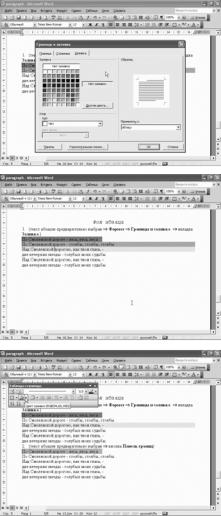
70 |
TeachPro Microsoft Word 2003 |
Имеется еще одна кнопка Панель. Щелкнем по ней. Появилась панель инструментов Таблицы и границы. С помощью этой панели инструментов мы уже умеем создавать обрамление. Но раз вызвали на экран, воспользу- емся этой панелью инструментов.
Выберем тип линии, изменим ее цвет, выберем шаблон. Уберем панель инструментов с экрана. Сохраним наш документ. На следующем занятии мы поговорим о фоне абзаца и ознакомимся с таким понятием, как Бук- вица.
* * *
1.3.6. Фон абзаца. Буквица
Фон абзаца. Фон абзаца можно установить тремя способами: при помощи команд меню Формат -> Границы и заливка -> вкладка Заливка, при помощи инструмента Панель границ и при помощи маркера - кнопки на пане- ли инструментов.
Рассмотрим первый способ. Вставим элемент автотекста "стих", Enter. Для того чтобы задать фон абзаца, аб- зац предварительно нужно выбрать. Чтобы выбрать один абзац достаточно поставить внутри него тексто- вый курсор.
Поставим текстовый курсор внутрь первого абза- ца, выполним команды меню: Формат -> Границы и заливка -> вкладка Заливка -> выберем красный цвет -> ОК. Строка закрашена красным цветом вплоть до того места, на которое показывает маркер Отступ справа.
Если мы хотим, чтобы закрашенным оказался только фон текста, нам нужно переместить маркер Отступ справа налево до текста. Переместили.
Выберем второй абзац. Выполним команды ме- ню: Формат -> Границы и заливка. Предположим, мне не хватает цветов заливки. Щелкнем по кнопке Другие цвета. Выберем новый цвет из палитры, ОК, и еще раз ОК. Строка окрашена вплоть до маркера Отступ справа.
Выберем третью строку, выполним команды ме- ню: Формат -> Границы и заливка. Я хочу окрасить теперь при помощи узора. Обратите внимание, спи- сок Цвет фона сейчас недоступен.
Откроем стрелочку здесь, выберем 5%. Стал дос- тупен список Цвет фона. Откроем стрелочку, выбе- рем ТРАВЯНОЙ. В палитре выберем желтый. И ОК. Я хочу убрать окраску фона абзаца. Для этого нужно поставить текстовый курсор внутрь абзаца, и выпол- нить команды меню: поставим курсор и выполним команды меню Формат -> Границы и заливка -> на вкладке Заливка выбрать Нет заливки -> ОК.
Цвет выбран. Поставим текстовый курсор внутрь предпоследней строки, выполним команды: Формат - > Границы и заливка -> кнопка Панель. На экране появилась панель инструментов Таблицы и границы.
Эту же панель можно вызвать, щелкнув по кноп- ке Панель границ. Итак, второй способ - при помощи панели инструментов Таблицы и границы.
Выделим первый абзац стихотворения. На панели инструментов Таблицы и границы найдем кнопку Цвет заливки, откроем палитру, выберем цвет. Строка окрашена вплоть до маркера Отступ справа.
Переместим этот маркер. Выберем второй абзац. Откроем палитру у кнопки Цвет заливки, Выберем пункт Другие цвета заливки. Знакомое нам диалого- вое окно. Выберем новый цвет. OK.
Если я хочу убрать цвет фона абзаца, нужно по- ставить текстовый курсор внутрь абзаца, открыть
стрелку у кнопки Цвет заливки и выбрать пункт Нет заливки.

Глава 1. Первое знакомство с текстовым процессором Word 2003 |
71 |
И третий способ - при помощи маркера (кнопки Выделение цветом на панели инструментов Форматирова- ние). Текст абзацев предварительно выделим, откроем стрелку около кнопки Выделение цветом, выберем цвет. Обратите внимание, у нас нет проблемы с закрашиванием строки: закрашен цвет только текста.
Я хочу отменить выделение цветом фона второго абзаца. Выберем второй абзац, откроем стрелку около кнопки Выделение цветом, выберем Нет. Фон убран. Снова откроем стрелочку, выберем Нет. Обратите внима- ние, указатель мыши изменился. Сотрем фон у нескольких символов, еще ...и еще у нескольких.
Положим инструмент на место. Уберем панель Таблицы и границы с экрана. Для этого достаточно повторно щелкнуть по кнопке Панель границ.
Следующий раздел Буквица. Первую букву или первое слово документа можно выделить особым образом - преобразовать в буквицу. Если перед вы- полнением команды меню текстовый курсор нахо- дится внутри абзаца, то в буквицу преобразуется первая буква абзаца.
Проверим. Поставим текстовый курсор внутрь третьего абзаца, выполним команды меню: Формат
-> Буквица -> в области Положение выберем В
тексте -> OK. Действительно, в буквицу преобразо- вана первая буква третьего абзаца.
Отменим операцию. Для того чтобы преобразо- вать в буквицу первое слово абзаца, его нужно пред- варительно выделить.
Выделим первое слово первого абзаца, выполним команды меню: Формат -> Буквица. Мы попали в
диалоговое окно задания параметров буквицы.
В области Положение находятся три шаблона, позволяющие выбрать положение буквицы относительно тек- ста: буквица в тексте, буквица на поле, и отсутствие буквицы.
Выберем второй шаблон. В списке шрифт мы можем поменять гарнитуру. Выберем, для гарнитуры буквицы например, Comic. Высота в строках - пусть остается равная трем. Изменим расстояние буквицы от текста.
OK. Появилась буквица. Вокруг нее штрихованный прямоугольник с маркерами изменения размера. Щелк- нем по тексту стихотворения. Прямоугольник исчез. Щелкнем по буквице - вокруг нее появился прямоугольник.
Щелкнем по границе прямоугольника - появились маркеры изменения размера. Покажем на границу вокруг буквицы указателем мыши так, чтобы он принял вид розы ветров, зажмем левую клавишу мыши и попробуем переместить буквицу.
Переместилась вся буквица. Отменим это дейст- вие. Наведем указатель мыши на маркер изменения размера, например, угловой так, чтобы он превратил- ся в двунаправленную стрелку, зажмем левую кла- вишу мыши, протащим направо.
Размер буквицы увеличился. Отменим. Обводя буквицу прямоугольником с маркерами изменения размера, Word нам показывает, что мы можем рабо- тать с буквицей, как с единым объектом.
Например, мы можем поменять гарнитуру шриф- та буквицы. Выберем, например, Arial. Гарнитура изменилась.
Можем изменить размер. Можно изменить цвет букв или закрасить ее. Буквица имеет свое контекст- ное меню. Покажем на границу буквицы указателем мыши, нажмем правую клавишу мыши.
Мы можем вырезать буквицу, скопировать, вставить, добавить границу. Щелкнем по этой альтернативе, пе- рейдем на вкладку Граница, добавим границу с рамкой. OK. Щелкнем по тексту.
Снова выделим буквицу, вызовем контекстное меню, выберем пункт Буквица. Выберем третий шаблон - На поле. OK.
И наконец, если я хочу отменить буквицу, то могу вызвать контекстное меню, Буквица, и выбрать шаблон Нет. OK. На следующем занятии мы займёмся маркированием и нумерованием списков.
* * *
